Užívateľská príručka Keynote pre Mac
- Vitajte
-
- Prezentovanie na Macu
- Prezentovanie na samostatnom displeji
- Prehrávanie prezentácií na Macu cez internet
- Používanie diaľkového ovládača
- Prehrávanie prezentácie s viacerými prezentátormi
- Automatické alebo interaktívne prehrávanie prezentácií
- Pridanie a zobrazenie poznámok prezentátora
- Cvičenie prezentácie na Macu
- Nahrávanie prezentácií
-
- Odoslanie prezentácie
- Úvod do spolupráce
- Pozvanie iných užívateľov na spoluprácu
- Spolupráca na zdieľanej prezentácii
- Zmena nastavení zdieľanej prezentácie
- Zastavenie zdieľania prezentácie
- Zdieľané priečinky a spolupráca
- Používanie služby Box na spoluprácu
- Vytvorenie animovaného obrázka GIF
- Uverejnenie prezentácie na blogu
-
- Používanie iCloud Drivu v Keynote
- Export do PowerPointu alebo iného formátu súborov
- Zmenšenie veľkosti súboru prezentácie
- Uloženie veľkej prezentácie ako súboru balíka
- Obnovenie staršej verzie prezentácie
- Presunutie prezentácie
- Vymazanie prezentácie
- Ochrana prezentácie heslom
- Zamknutie prezentácie
- Vytváranie a správa vlastných tém
- Copyright

Používanie fonetického prepisu v Keynote na Macu
Ak máte pre Mac, iPhone alebo iPad nastavenú čínsku, japonskú alebo kórejskú klávesnicu, môžete na slová napísané v ľubovoľnom jazyku použiť fonetický prepis, a to aj vtedy, ak žiadnu z týchto klávesníc nepoužívate.
Zobrazenie fonetického prepisu spolu s textom
Do vybraného textu nezahŕňajte koncové zlomy odsekov ani interpunkciu.
Podržte stlačený kláves Control, kliknite na označený text a v menu skratiek vyberte Fonetický prepis textu.
S označeným textom sa zobrazí fonetický prepis.
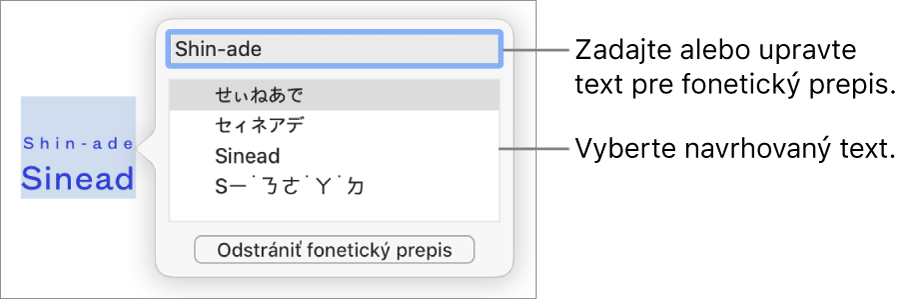
Ak chcete zmeniť text fonetického prepisu, vyberte jednu z možností v zozname Fonetický prepis alebo zadajte vlastný text do textového poľa.
Kliknite kdekoľvek mimo okna Fonetický prepis textu, čím sa použije text, ktorý ste vybrali, a zavrite okno.
Zmena alebo odstránenie textu fonetického prepisu
V prípade potreby môžete zmeniť jazyk textu fonetického prepisu alebo odstrániť text.
Kliknite na slovo s fonetickým prepisom textu a v menu skratiek vyberte Fonetický prepis textu.
Vykonajte jednu z nasledujúcich akcií:
Zmena prepisu: Zadajte nový text alebo vyberte jednu z možností.
Ponúkané možnosti fonetického prepisu závisia od klávesníc, ktoré máte nastavené.
Odstránenie prepisu: Kliknite na Odstrániť fonetický prepis.
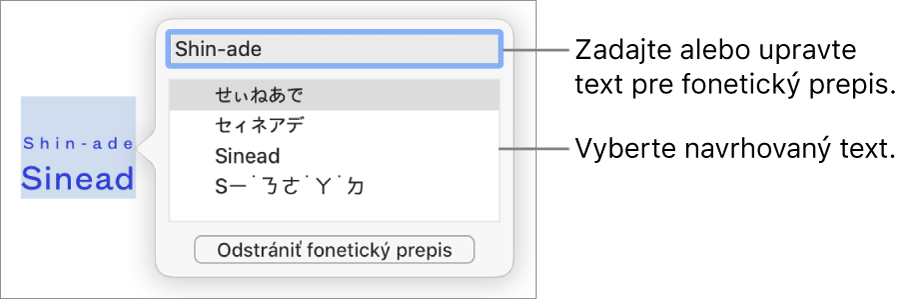
Ak nedokážete nájsť hľadané návrhy, skontrolujte, či je prezentácia nastavená na používanie vami žiadaného jazyka. Vyberte Súbor > Rozšírené > Jazyk a región a nastavte požadovaný jazyk.